ورود به حساب کاربری وای فای انواع مودم (مخابرات، Tp-Link و…)

آیا تا به حال برایتان پیش آمده که هنگام ورود به حساب کاربری وای فای با مشکل مواجه شوید یا بخواهید تنظیمات مودم را تغییر دهید اما نام کاربری و رمز عبور آن را ندانید؟ این موضوع یکی از رایجترین چالشهای کاربران اینترنت است. از طرفی، ممکن است نیاز داشته باشید به یک شبکه وای فای متصل شوید اما رمز آن در دسترس نباشد. در چنین شرایطی، دانستن یوزرنیم و پسورد پیشفرض مودم اهمیت زیادی پیدا میکند. در این مقاله به شما آموزش میدهیم چگونه نام کاربری و پسورد انواع مودم را پیدا کنید و در صورت لزوم تغییر دهید.
فهرست محتوا
چگونه یوزرنیم و پسورد مودم را پیدا کنیم؟
اولین مسیر برای پیدا و وارد کردن یوزرنیم و پسورد مودم، وارد شدن به صفحه پنل کاربری است. برای ورود به پنل کاربری وای فای کافیست کد 192.168.1.1 را مطابق زیر در یک صفحه مرورگر بزنید. این عبارت گاهی با عنوان کد تنظیمات مودم نیز شناخته میشود. پس از وارد کردن این کد باید دکمه enter روی کیبورد را بزنید. لازم به ذکر است که نام کاربری و رمز عبور پیش فرض اکثر مودم ها admin است.
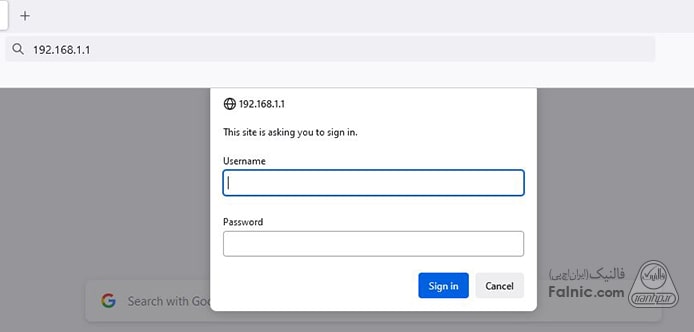
چگونه نام کاربری وای فای را پیدا کنیم؟
یکی از سوالات رایج کاربران درباره نام کاربری و وای فای این است که نام کاربری وای فای را فراموش کردم چطور میتوانم آن را پیدا کنم؟ در این قسمت به اینکه چگونه نام کاربری وای فای را پیدا کنیم، میپردازیم:
روش اول:
- در نوار وضعیت پایین صفحه، سمت راست روی آیکون wifi کلیک کنید.
- لیستی از مودمهای اطراف شما یا مودمهای که قبل به آنها وصل شدهاید نمایش داده میشود.
- اولین نام که به آن متصل هستید نام شبکه wifi شماست.
روش دوم:
- به منو Start بروید و سپس control panel حالا Network & Sharing را انتخاب کنید.
- در پنجره باز شده، در کادر View your active network نام وای فای خود را مشاهده میکنید.
برای پیدا کردن رمز وای فای مودم باید برحسب مدل و برند مودم اقدامات زیر را انجام دهید:
پيدا كردن رمز مودم d-link و TP-link
پسورد وای فای خود را فراموش کردهاید، برای به دست آوردن آن دو روش وجود دارد:
روش اول:
- اگر سیستم عامل کامپیوتر شما ویندوز است برای مشاهده پسورد مودم، به کنترل پنل بروید و روی Network and Sharing Center کلیک کنید.
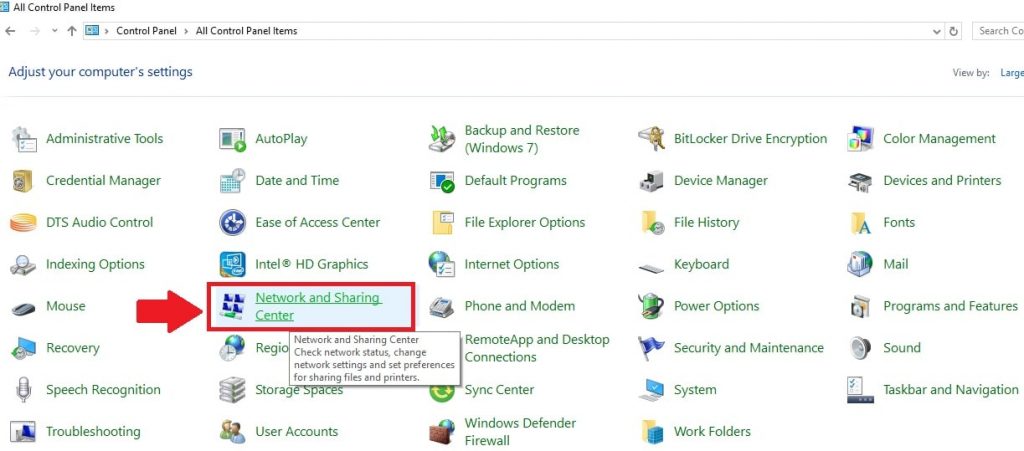
- روی اسم شبکه وای فای مورد نظر کلیک کرده، سپس روی دکمه Wireless Properties کلیک کنید.
- از پنجره باز شده، سربرگ Security تیک گزینه Show Characters را بزنید.
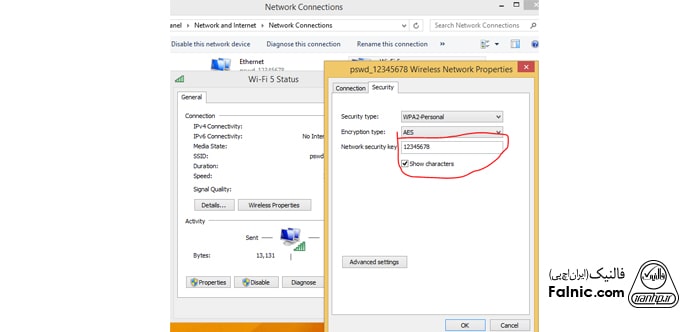
روش دوم: دستیابی به رمز وای فای از تنظیمات مودم
1- یک صفحه مرورگر باز کنید.
2- در قسمت آدرس بالای صفحه 168.1.1 را تایپ کنید و دکمه Enter را بزنید.
3- یک پنجره ظاهر میشود که دو کادرUser Name و Password دارد، آن را وارد کنید و روی Login بزنید.
4- سربرگ wifi setting یا اسامی مشابهای مثل Wireless یا Wireless Networks را پیدا کنید.
5- در کادر جلوی Network Password رمز wifi قابل مشاهده است.
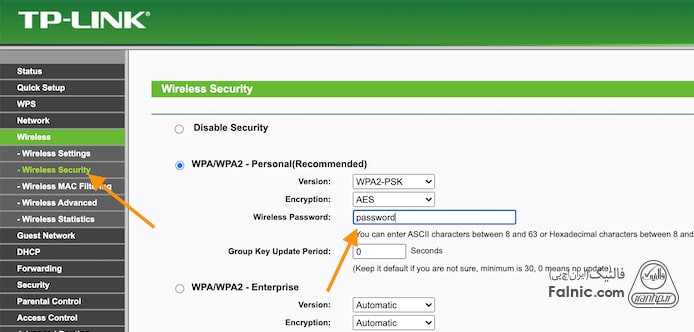
مطالب مرتبط: وصل کردن مودم به کامپیوتر
پیدا کردن نام و رمز مودم با cmd
برای پيدا كردن رمز وای فای مودم در تمامی مدل ها از این روش میتوان استفاده کرد:
- کلید ترکیبی win+R را بزنید، برنامه Run اجرا میشود.
- عبارت cmd را تایپ کنید و Enter بزنید.
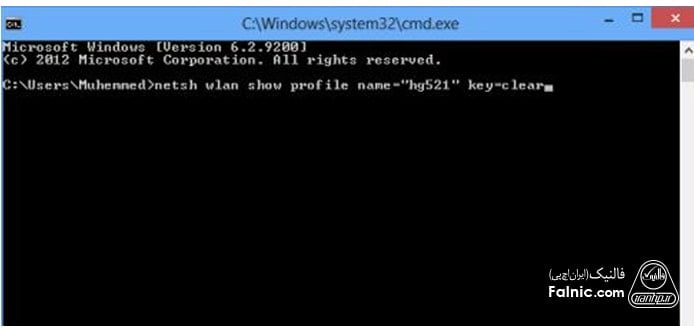
- در محیط cmd عبارت netsh wlan show profile name=”Wifi Name” را تایپ کنید و Enter بزنید. نام وای فای خود را مشاهده میکنید.
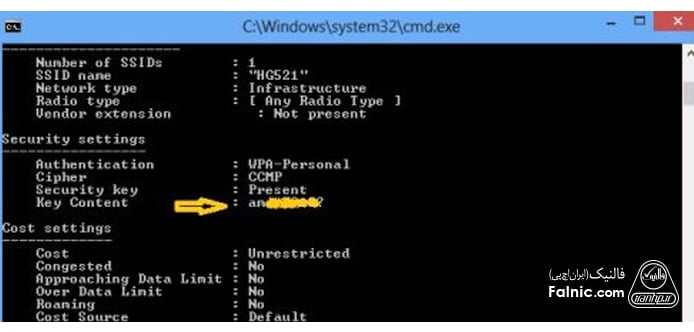
- اکنون اطلاعات مربوط به شبکه مانند تصویر زیر به شما نمایش داده میشود که رمز وایرلس مورد نظر در قسمت Key Content قابل مشاهده است.
پیدا کردن نام کاربری و رمز عبور تنظیمات مودم مخابرات
ثبت نام در سایت مخابرات، برای دریافت سرویس اینترنت خانگی روی خطوط تلفن ثابت که انجام شده، سرویس شما فعال میشود و اطلاعات شامل نام کاربری، رمز عبور و پارامترهای vci و vpi را دریافت میکنید. ( مقدار vci = 35 و مقدار vpi=0 )
برای کانفیگ مودم دو راه حل وجود دارد، درخواست حضور کارشناس برای کانفیگ داده شود، مشترک اطلاعات کافی برای انجام تنظیمات را دارد و انجام میدهد. برای اینکار باید مراحل زیر را طی کنید:
- به مودم ADSL خود متصل شوید.
- یک صفحه مرورگر باز کنید.
- در قسمت آدرس بالای صفحه 168.1.1 را تایپ کنید و دکمه Enter را بزنید.
- نام کاربری و رمز عبور را وارد کنید.(در اکثر مواقع admin است.)
- در بخش تنظیمات مودم (شهر خود را انتخاب کنید مثلا: تهران)
- درصفحه بعد ISP Connection Type را روی گزینه pppoe/pppoa تنظیم کنید.
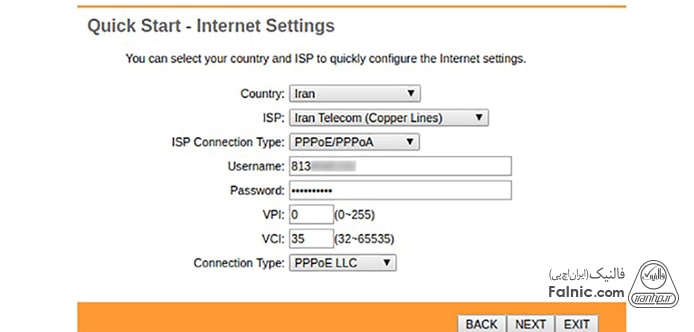
- در صفحه بعد نام کاربری و رمز عبور و مقدار vpi=0 و vci=35 را وارد کنید.
- در مرحله آخر تنظیمات، یک نام برای شبکه وایرلس خود در کادر SSID وارد کنید.
- authentication Type را روی بالاترین سطح یعنی WPA2-PSK تنظیم کنید.
- در کادر pre shared key رمز عبور وارد کنید که حداقل 8 کاراکتر باشد. (ترکیب عدد و حروف)
- دکمه Next بزنید و تنظیمات را ذخیره کنید.
دیدن رمز اینترنت adsl از مودم
ممکن است رمز وای فای خود را فراموش کرده باشید و بخواهید آن را پیدا کنید.
برای دیدن رمز اینترنت adsl از مودم باید وارد تنظیمات مودم شوید.
- به مودم ADSL خود متصل شوید.
- یک صفحه مرورگر باز کنید.
- در قسمت آدرس بالای صفحه 168.1.1 را تایپ کنید و دکمه Enter را بزنید.
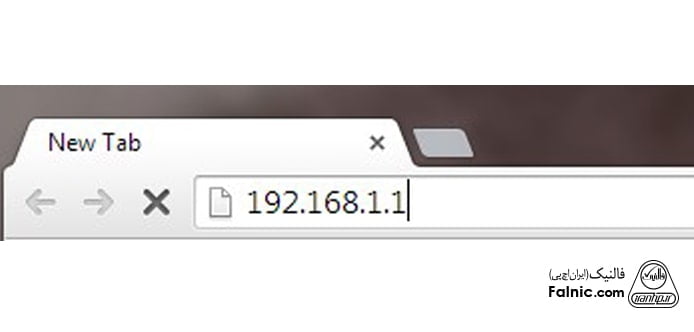
- یک پنجره ظاهر میشود که دو کادرUser Name و Password دارد، نام کاربری و رمز اکثر مودمها (درصورتی که قبلا آن را تغییر نداده باشید.) admin است.
- اگر با admin وارد نشدید، از دفترچه راهنمای مودم یا جستجوی مدل مودم در گوگل کمک بگیرید.
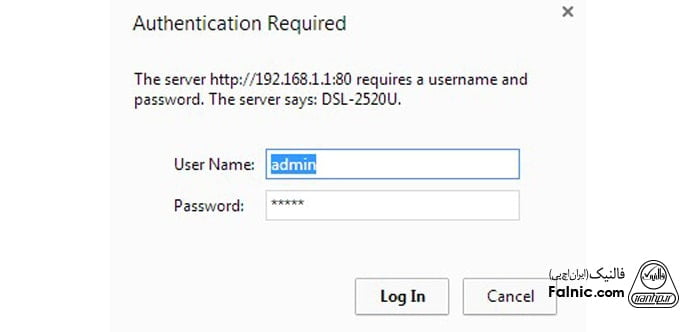
- پس از ورود به تنظیمات مودم سربرگهای مختلفی را مشاهده میکنید که گزینههای مربوط به تمام تنظیمات مودم در این سربرگها، در دسترس هستند.
- سربرگ Interface setup را انتخاب کنید.
- در صفحه ظاهر شده نام کاربری مودم قابل مشاهده است، اما رمز عبور مودم بصورت نقطه یا ستاره است.
- دقت کنید ممکن است مودم شما در همین صفحه گزینه Show Password را داشته باشد که با انتخاب آن پسورد نمایش داده میشود.
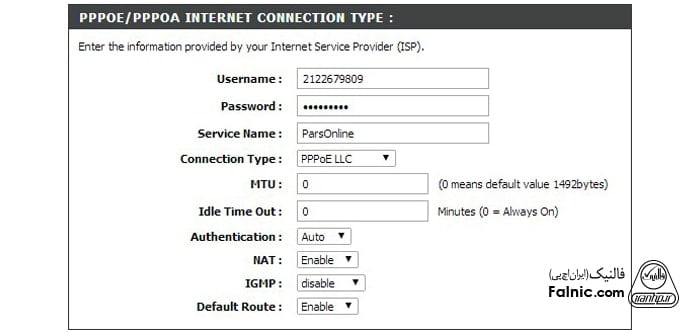
- اکثر مودمها show password را ندارند. در این صورت باید روی کادر پسورد کلیک راست کرده و سپس گزینه Inspect Element را انتخاب کنید.
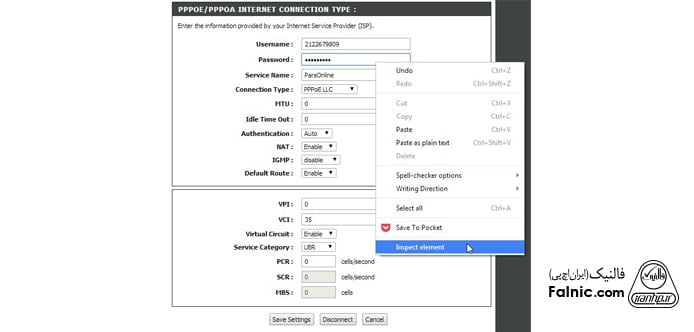
- پنجره جدیدی باز میشود، که در آن خط مربوط به کادر پسورد رنگی شده است.
- در این خط در جلوی Value میتوانید رمز عبور مودم را مشاهده کنید.
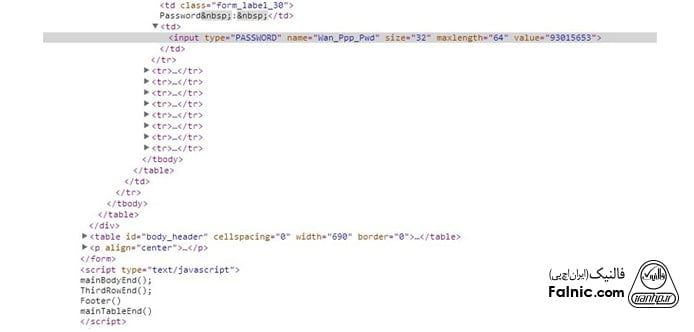
- یک نکته مهم دیگر، ممکن است در قسمت Value هم به جای پسورد، ستاره باشد. در اینصورت جلوی Type که کلمه پسورد نوشته شده، دوبار کلیک کنید، کلمه Text را جایگزین کنید و Enter بزنید.
- در پنجره تنظیمات، پسورد نمایش داده میشود.
پيدا كردن رمز وای فای مودم tp-link و d-link
- نام کاربری و رمز عبور پیشفرض مودمهای TP-link و D-link کلمه admin است.
- اگر رمز admin کار نکرد احتمالا آن را تغییر دادهاید.
- دکمه ریست پشت یا زیر مودم را به مدت 10 ثانیه نگه دارید.
- پس از ریست کردن مودم تمام تنظیمات آن از بین میرود و به تنظیمات اولیه (تنظیمات کارخانه) بر میگردد.
- پس از ریست مودم با نام کاربری و رمز عبور پیش فرض وارد تنظیمات شوید.
- اگر هنوز هم در ورود مشکل دارید، برگههای که شرکت ISP همراه مودم تحویل داده است را بررسی کنید.
مطالب مرتبط: روشهای افزایش امنیت مودم روتر بیسیم دیلینک
چگونه یوزر و پسورد مودم را عوض کنیم؟
برای تغییر نام کاربری و رمز عبور وای فای به ترتیب زیر عمل کنید:
- یک صفحه مرورگر باز کنید.
- در قسمت آدرس بالای صفحه 168.1.1 را تایپ کنید و دکمه Enter را بزنید.
- یک پنجره ظاهر میشود که دو کادر User Name و Password دارد، نام کاربری و رمز اکثر مودمها (درصورتی که قبلا آن را تغییر نداده باشید.) admin است.
- سربرگ wifi setting یا اسامی مشابهای مثل Wireless یا Wireless Networks را انتخاب کنید.
- در قسمت Password یا Passphrase پسورد جدید را وارد کنید. (برای افزایش امنیت شبکه وای فای رمزی با ترکیب عدد و حروف وارد کنید).
- سطح امنیتی WPA-PSK را انتخاب کنید.
- برای ذخیره تنظیمات گزینه Apply یا Save را بزنید.
- مودم را یکبار خاموش و روشن کنید.
- حالا باید با پسورد جدید به مودم وصل شوید.
- در صفحه مربوط به تغییر پسورد wifi امکان تغییر نام شبکه خود را نیز دارید، برای اینکار نام مورد نظر خود را در کادر SSID یا Network Name وارد کنید.
در ادامه با تغییر یوزرنیم و پسورد مودمهای مختلف آشنا میشویم:
تغییر یوزرنیم و پسورد مودم مخابرات
اکثر مودمهای که توسط شرکت مخابرات ارائه میشوند، ساخت شرکت هوآوی هستند و برای تغییر یوزرنیم و پسورد مودم هواوی، طبق روش زیر عمل کنید:
- یک صفحه مرورگر باز کنید.
- در قسمت آدرس بالای صفحه 168.1.1 را تایپ کنید و دکمه Enter را بزنید.
- یک پنجره ظاهر میشود که دو کادرUser Name و Password دارد، نام کاربری و رمز اکثر مودمها (درصورتی که قبلا آن را تغییر نداده باشید.) admin است.
- پنل سمت چپ روی قسمت Basic کلیک کنید و وارد بخش WLAN شوید، گزینهی WPA Pre- Shared Key را پیدا کنید و رمز جدیدتان را داخلش بنویسید و دکمه Submit را بزنید، تا تنظیمات ذخیره شوند.
تغییر رمز Admin وای فای مودم TD LTE ایرانسل
- یک صفحه مرورگر باز کنید.
- در قسمت آدرس بالای صفحه 168.1.1 را تایپ کنید و دکمه Enter را بزنید.
- یک پنجره ظاهر میشود که دو کادرUser Name و Password دارد، نام کاربری و رمز اکثر مودمها (درصورتی که قبلا آن را تغییر نداده باشید.) admin است.
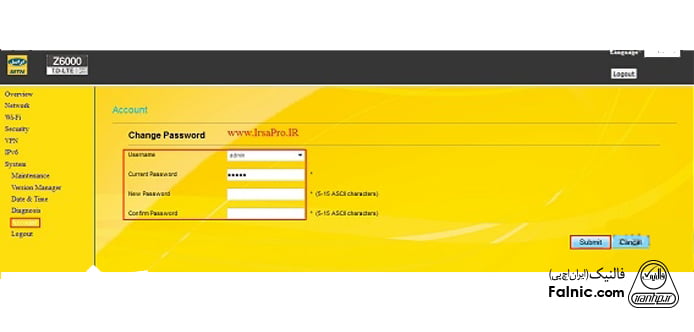
- پس از ورود به تنظیمات مودم از پنل سمت چپ گزینه System و سپس Account را انتخاب کنید.
- در این صفحه میتوانید رمز عبور جدیدی تعریف کنید و سپس دکمه Submit را کلیک کنید.
تغییر یوزر نیم و پسورد مودم ایرانسل
برای تغییر یوزر نیم و پسورد مودم ایرانسل به ترتیب زیر عمل کنید:
- یک صفحه مرورگر باز کنید.
- در قسمت آدرس بالای صفحه 168.1.1 را تایپ کنید و دکمه Enter را بزنید.
- یک پنجره ظاهر میشود که دو کادرUser Name و Password دارد، نام کاربری و رمز اکثر مودمها (درصورتی که قبلا آن را تغییر نداده باشید.) admin است.
- در هر دو کادر admin را تایپ کنید، حرف اول این کلمه را با حروف کوچک وارد کنید. (اگر حروف بزرگ بزنید خطای اشتباه بودن رمز عبور را دریافت میکنید.)
- پس از ورود به تنظیمات مودم، وارد قسمت wifi شوید.
- گزینه Multiple SSID را پیدا کنید.
- در کادر Key Pass Phrase رمز فعلی را پاک کنید و رمز جدید را وارد کنید.
- دکمه Save را برای ذخیره تغییرات بزنید.
تغییر یوزر نیم و پسورد مودم یوتل
برای تغییر یوزر نیم و پسورد مودم یوتل به ترتیب زیر عمل کنید:
- یک صفحه مرورگر باز کنید.
- در قسمت آدرس بالای صفحه 168.1.1 را تایپ کنید و دکمه Enter را بزنید.
- یک پنجره ظاهر میشود که دو کادرUser Name و Password دارد، نام کاربری و رمز اکثر مودمها (درصورتی که قبلا آن را تغییر نداده باشید.) admin است.
- پس از ورود به صفحه تنظیمات، گزینهی Go Advanced Setup را انتخاب کنید.
- از منو بالای صفحه Setup را انتخاب کنید.
- در سمت چپ صفحه WLAN را انتخاب و سپس روی Security کلیک کنید.
- در کادر Pre-Shared Key رمز جدید را بزنید و سپس روی Apply Changes کلیک کنید.
تغییر یوزرنیم و پسورد مودم Pikatel
- یک صفحه مرورگر باز کنید.
- در قسمت آدرس بالای صفحه 168.1.1 را تایپ کنید و دکمه Enter را بزنید.
- یک پنجره ظاهر میشود که دو کادرUser Name و Password دارد، نام کاربری و رمز اکثر مودمها (درصورتی که قبلا آن را تغییر نداده باشید.) admin است.
- پس از ورود به تنظیمات در صفحه Easy Config نام کاربری و رمزعبور در دسترس است.
تغییر یوزر و پسورد مودم gnet
برای تغییر یوزر نیم و پسورد مودم gnet به ترتیب زیر عمل کنید:
- یک صفحه مرورگر باز کنید.
- در قسمت آدرس بالای صفحه 168.1.1 را تایپ کنید و دکمه Enter را بزنید.
- یک پنجره ظاهر میشود که دو کادرUser Name و Password دارد، نام کاربری و رمز اکثر مودمها (درصورتی که قبلا آن را تغییر نداده باشید.) admin است.
- در صفحه تنظیمات، Setup را انتخاب کنید.
- گزینه wan را بزنید، در صفحه ظاهر شده (vpi / vci) شرکت ISP را وارد کنید.
- برای اتصال خودکار، نوع ارتباط را روی PPPOE تنظیم کنید.
- نام کاربری و رمز عبوری که شرکت ISP به شما داده است را وارد کنید.
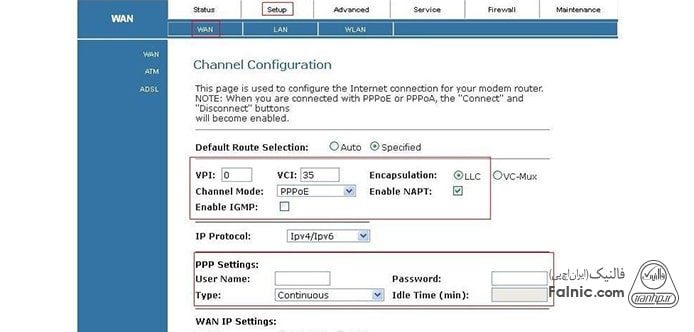
روی دکمه Add کلیک کنید. اطلاعات مودم شما در لیست مودم ها در پایین صفحه نمایش داده میشود.
برای رمز ورود به تنظیمات مودم:
- در صفحه تنظیمات، Setup را انتخاب کنید.
- سپس از پنل سمت چپ WLAN و زیر مجموعه آن Basic را بزنید.
- در صفحه ظاهر شده در کادر SSID نام مورد نظرتان را وارد کنید.
- برای ذخیره تنظیمات، دکمه Apply Changes را بزنید.
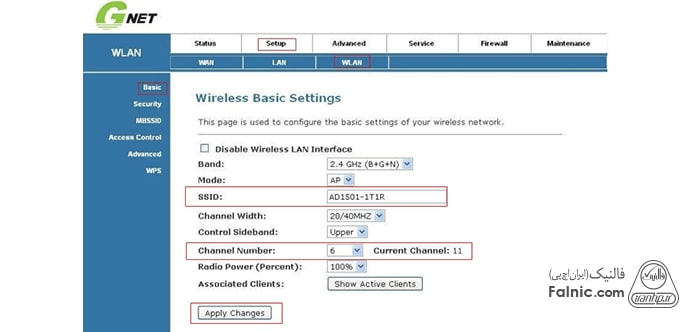
برای تنظیم پسورد:
- از پنل سمت چپ WLAN و زیر مجموعه آن Security را بزنید.
- در صفحه ظاهر شده از منو کشویی Encryption گزینه WPA را انتخاب کنید.
- در کادر Pre-Shared Key یک پسورد 8 کاراکتری (ترکیبی از عدد و حروف) وارد کنید.
- برای ذخیره تنظیمات، دکمه Apply Changes را بزنید.
- بعد از اعمال هر تغییر، سمت چپ صفحه دکمه Save ظاهر میشود.
- روی آن کلیک کنید تا بعد از ریست شدن مودم تنظیماتی که انجام دادید از بین نرود.
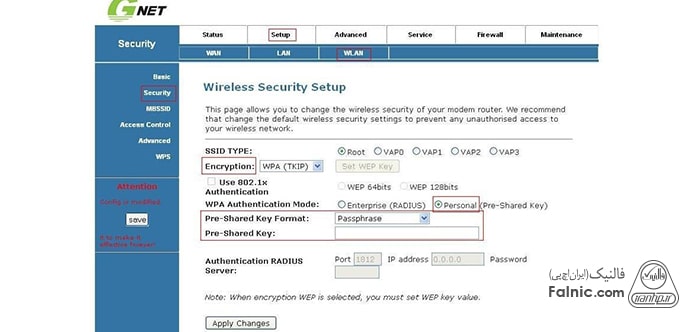
تغییر رمز ورود به تنظیمات مودم zyxel
- یک صفحه مرورگر باز کنید.
- در قسمت آدرس بالای صفحه 168.1.1 را تایپ کنید و دکمه Enter را بزنید.
- ک پنجره ظاهر میشود که دو کادرUser Name و Password دارد، نام کاربری admin است و رمز عبور پیش فرض نیز ۱۲۳۴ است.
- سربرگ Maintenance روی گزینه User Configuration کلیک کنید.
- بخش Modify روی آیکون قلم کلیک کنید.
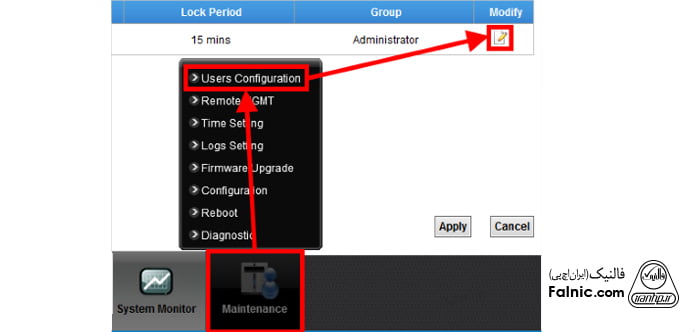
- رمز عبور جدید را وارد کنید و Apply را بزنید.
چگونه یوزرنیم و پسورد مودم را با گوشی پیدا کنیم
- به مسیر Settings –> Network & internet بروید و بعد منوی تنظیمات Wi-Fi را پیدا و آن را انتخاب کنید.
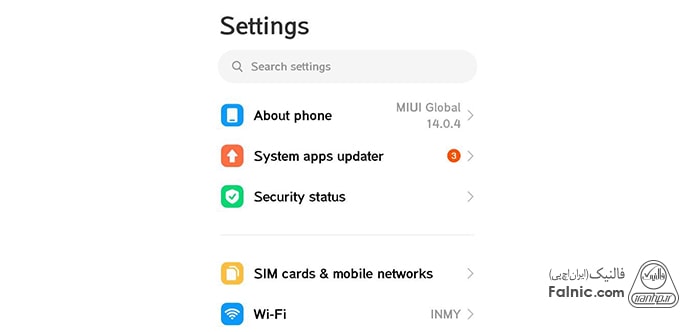
- در داخل صفحه تنظیمت Wi-Fi لیست شبکههای موجود را مشاهده خواهید کرد، گزینه Saved networks را انتخاب کنید.
- در اینجا شما میتوانید لیست تمام شبکههای وای فای ذخیره شده در گوشی خود را مشاهده کنید، یکی از آنها را انتخاب کنید.
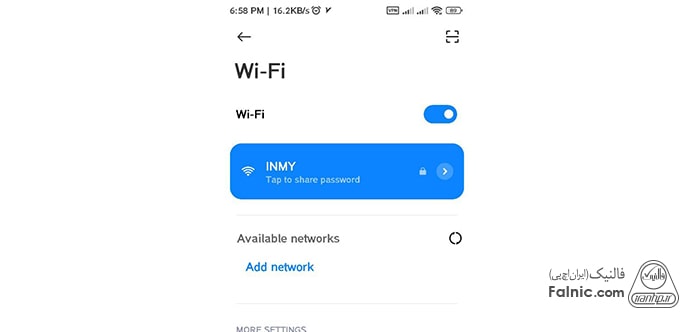
- حالا گزینه Share را انتخاب کنید.
- شما باید اثر انگشت خود را اسکن یا از تشخیص چهره یا پین یا رمز عبور استفاده کنید.
- بعد از انجام این کار یک کد QR را مشاهده خواهید کرد که SSID و رمز عبور وای فای شما را نشان میدهد.
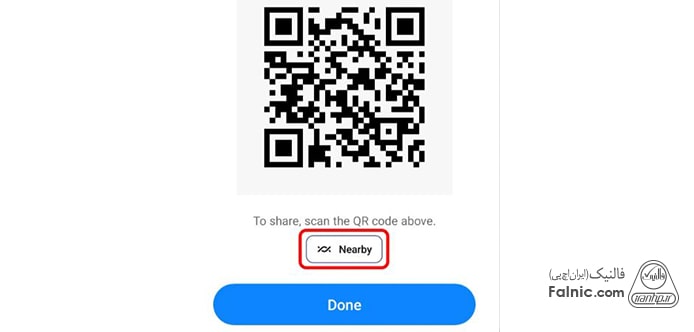
- در صورت تمایل میتوانید با دستگاه دیگر و با استفاده از اسکنر QR این کد را اسکن کرده، اما رمز عبور وای فای را میتوانید به صورت متن ساده هم در زیر کد QR مشاهده کنید.
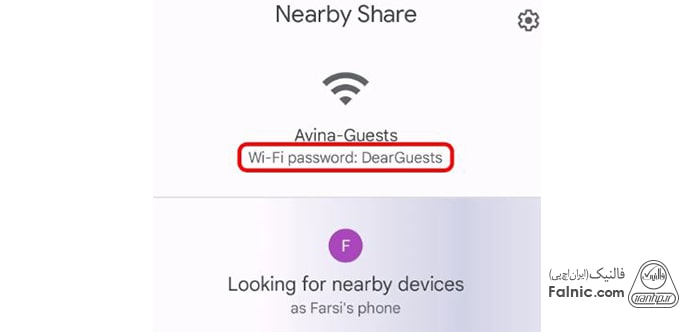
سوالات متداول درباره تغییر تنظیمات یوزرنیم و پسورد مودم
1. یوزرنیم و پسورد مودم ایرانسل یا همراه اول پیشفرض کجاست؟
معمولا روی برچسب پشت یا زیر مودم نوشته شده است. در اکثر مدلها رمز پیشفرض 12345 یا 12345678 است. اگر آن را تغییر دادهاید و فراموش کردهاید، میتوانید مودم را ریست کرده یا از روشهای گفتهشده در مقاله استفاده کنید.
2. آیا نام کاربری و رمز عبور اینترنت مخابرات در شهرهای مختلف فرق میکند؟
خیر. یوزرنیم و پسورد اینترنت ADSL یا VDSL مخابرات در تمام شهرها یکسان است و با راهکارهای گفتهشده میتوانید آن را دریافت یا تغییر دهید.
3. چطور وارد تنظیمات مودم و صفحه ادمین وای فای شوم؟
برای ورود به تنظیمات مودم کافیست مرورگر را باز کنید و آدرس 192.168.1.1 یا 192.168.0.1 را وارد کنید. سپس نام کاربری و رمز عبور ادمین (که معمولا admin/admin است) را وارد کرده و به تنظیمات دسترسی پیدا کنید.
4. یوزر و پسورد PPPoE را چگونه پیدا کنم؟
بعد از ورود به تنظیمات مودم، به بخش PPPoE بروید. در این قسمت میتوانید یوزرنیم و پسورد اینترنت خود را وارد یا مشاهده کنید. این اطلاعات معمولا از طرف سرویسدهنده اینترنت (ISP) به شما داده میشود.
5. چگونه در ویندوز 8 یا 10 رمز وای فای ذخیرهشده را ببینم؟
اگر لپتاپ شما قبلا به وای فای وصل شده، میتوانید از مسیر Control Panel > Network and Sharing Center > Wireless Properties > Security و انتخاب گزینه Show characters، رمز وای فای را مشاهده کنید.
آنچه درباره پیدا کردن یوزرنیم و پسورد مودم گفتیم
حتی اگر با روشهای این مقاله وارد پنل شدید و تنظیمات را تغییر دادید، اما هنوز سرعت، پوشش یا پایداری شبکهتان خوب نیستیا هر بار برای ورود به حساب کاربری وای فای به دردسر میافتید؛ به احتمال زیاد روتر فعلیتان قدیمی است. ارتقا به روترهای جدید (با Wi-Fi 6/6E، پوشش بهتر، امنیت بالاتر مثل WPA3 و مدیریت سادهتر) میتواند مشکل قطعیها و افت سرعت را یکبار برای همیشه حل کند. اگر قصد دارید روتر جدید بخرید، روی لینک زیر بزنید و مدلهای پیشنهادی را ببینید یا برای دریافت مشاوره رایگان با شماره 0218363 تماس بگیرید.









سلام ببخشین من مودم جیبی دارم و اونو تنظیم کارخانه کردم و رمزش اسمش رفت به تنظیم کارخانه و رمز کارخانه که براش تعیین کرده بود رو پشت مودم بود که پاک شده و الان نمیتونم به مودمم وصل بشم الان چیکار کنم؟
درود بر شما
برای اتصال به مودم جیبی پس از ریست شدن: آدرس 192.168.1.1 یا مشابه را در مرورگر وارد کنید، رمز پیشفرض معمولاً admin یا 12345678 است، مدل مودم را در اینترنت جستجو کنید تا رمز پیشفرض یا راه ورود را پیدا کنید، از اپ مخصوص مودم مثل Huawei HiLink استفاده کنید، در صورت نیاز با پشتیبانی اپراتور تماس بگیرید.
سلام من نام کاربری و رمز عبور تنظیمات مودم مخابرات رو فراموش کردم و اصلا نمیدونم باید از چه طریقی وارد بشم و بازیابی کنم. ممکنه راهنماییم کنید؟
درود بر شما
سمیه عزیز،
برای بازیابی رمز خود مراحل زیر را انجام دهید:
1.به وب سایت مخابرات مراجعه کنید.
2.در قسمت “خدمات آنلاین” روی گزینه “مدیریت حساب” کلیک کنید.
3.با وارد کردن کد ملی و شماره تلفن همراه خود، وارد حساب کاربری خود شوید.
4.پس از ورود به حساب کاربری، روی گزینه “مودم” کلیک کنید.
5.در صفحه باز شده، نام کاربری و رمز عبور تنظیمات مودم شما نمایش داده می شود.
سلام ببخشید من هرچه ادمین رو می زنم میگه اشتباه فک کنم عوض شده چگونه بفهمم چیه
عذر خواهی میکنم منم همین مشکل رو دارم میشه راهنمایی کنید چطور مشکل رو حل کردید
سلام ممنون میشم بگید چطور مشکلتونو حل کردید چون منن همین مشکلو دارم ارور میده وقتی پیورد رو ادمین میزنم میگه اشتباهه
درود بر شما
معید عزیز،
برای این مشکل میتوانید از روش های زیر استفاده کنید:
1. بررسی اطلاعات پشت مودم
2. استفاده از ابزارهای بازیابی رمز عبور
3. ریست فکتوری مودم
سلام من ايميل روی مودم را فراموش کردم و نميدونم اصلا چی بوده میخواهم آن را عوض کنم ميشه بگيد چگونه میتوانم به آن دسترسی پیدا کنم که بتوانم ان را عوض کنم؟
درود بر شما
حسین عزیز،
برای رفع مشکل خود میتوانید اگر رمز عبور پیش فرض مودم خود را تغییر ندادهاید رمز عبور پیش فرض مودم خود را در دفترچه راهنمای مودم خود پیدا کنید.
همچنین میتوانید با جستجوی نام و مدل مودم خود در اینترنت، رمز عبور پیش فرض آن را پیدا کنید.